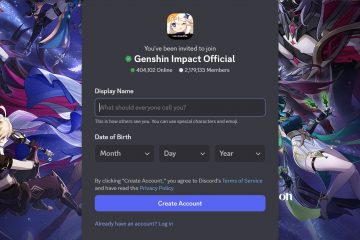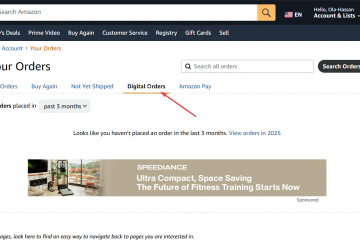Este artigo descreve as etapas para ativar ou desativar “Sempre visível“para manter o aplicativo Gerenciador de Tarefas acima de outras janelas no Windows 11.
O Gerenciador de Tarefas tem faz parte do Windows desde o início do Windows NT 4.0/2000, permitindo que os usuários visualizem tarefas (processos), programas de inicialização, serviços e o desempenho geral do computador.
Com o lançamento de Windows 11 build 22557, a Microsoft atualizou o design do Gerenciador de Tarefas para corresponder aos novos princípios de design do Windows 11, incluindo trazer um tema escuro e combinar automaticamente o tema de todo o sistema.
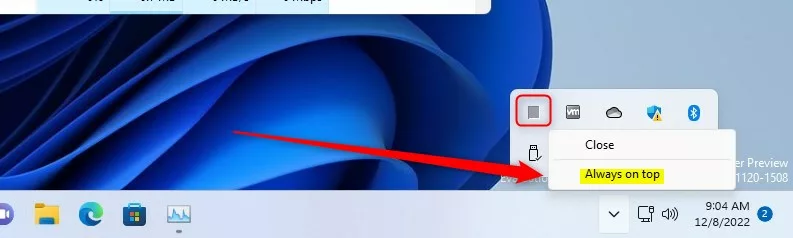
O Windows sempre teve uma configuração para mantenha o aplicativo Gerenciador de Tarefas acima das outras janelas. Isso é conhecido como “Sempre visível“.
Veja como ativá-lo ou desativá-lo no Windows 11.
Mantenha o aplicativo Gerenciador de Tarefas sempre acima das outras janelas no Windows 11
Conforme descrito acima, o Windows sempre teve uma configuração para manter o aplicativo Gerenciador de Tarefas acima das outras janelas. Isso é conhecido como “Sempre no topo“.
Veja como ativá-lo.
Primeiro, abra o aplicativo Gerenciador de Tarefas. Você também pode usar o atalho de teclado ( Ctrl + Shift + Esc ) para iniciar o aplicativo Gerenciador de Tarefas.
Com o aplicativo Gerenciador de Tarefas aberto, clique com o botão direito do mouse no ícone do aplicativo na Barra de tarefas (ou Excesso da barra de tarefas) e selecione “Sempre no topo“.
o gerenciador de tarefas do Windows está sempre no topo ou off
Como alternativa, selecione Configurações na parte inferior esquerda do aplicativo Gerenciador de Tarefas.
 Botão de configurações do aplicativo gerenciador de tarefas do Windows 11
Botão de configurações do aplicativo gerenciador de tarefas do Windows 11
Nas Configurações painel, em Gerenciamento do Windows, marque ou desmarque a caixa ao lado de “Sempre visível“para ativar ou desativar o aplicativo Gerenciador de Tarefas sobre outras janelas.
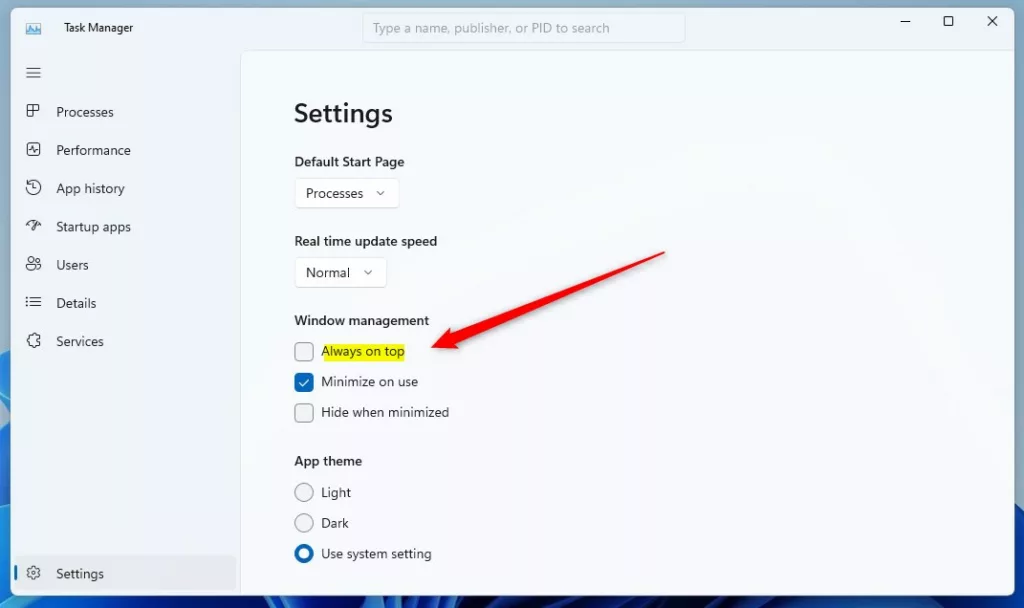 wi o gerenciador de tarefas do Windows está sempre no topo das configurações
wi o gerenciador de tarefas do Windows está sempre no topo das configurações
Você também pode pressionar as teclas Alt + A para alternar ou desmarcar a opção “Sempre no topo“no aplicativo Configurações.
Referência:
Isso deve bastar!
Conclusão:
Esta postagem mostrou você como manter o aplicativo Gerenciador de Tarefas em cima de outras janelas no Windows 11. Se você encontrar algum erro acima ou tiver algo a acrescentar, use o formulário de comentários abaixo.